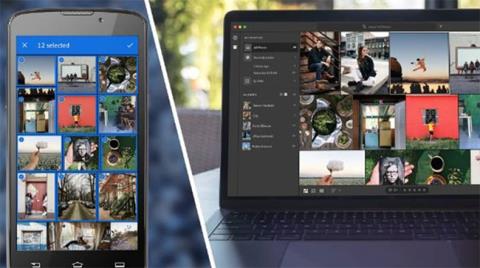Lightroom е мощно приложение за редактиране на снимки от Adobe, достъпно на мобилни устройства като Android и iOS. Току-що направихте перфектното лятно селфи на плажа? Направете всички необходими редакции, като регулиране на нивата на светлина и използване на приложението, и го споделете с приятели в рамките на минути.
С Adobe Lightroom можете да имате лесни възможности за редактиране на снимки и видео в движение. Научете как да използвате Lightroom на Android за всички ваши нужди за редактиране в следващата статия!
Защо трябва да използвате Lightroom на Android?
Lightroom за Android е страхотно мобилно приложение за редактиране на снимки , което ви позволява да правите малки корекции на снимки направо от вашето устройство. Това приложение съдържа полезни функции за всеки, който обича да прави и споделя снимки. Като част от пакета от продукти на Adobe можете също да сте сигурни, че приложението се актуализира с новодобавени функции и съществуващи, които се подобряват. Разполагате не само с инструменти за редактиране, но също така имате достъп до уроци и общност, за да подобрите уменията си за редактиране.
Мобилното приложение вече включва и функция, която позволява на потребителите да си сътрудничат с други фотографи. Тази функция вече е налична на компютри и се нарича „Ремикси“. Когато отидете в този раздел, можете да преглеждате и редактирате снимки на други потребители. Това ви дава възможност да учите, да се вдъхновявате и да се свързвате с други творци.
Някои функции на Lightroom включват:
- Инструменти за редактиране на снимки (включително основни и разширени инструменти)
- Инструменти за редактиране на видео
- Инсталирайте предварително зададени настройки за по-бързо редактиране
- Съхранение в облака
- Панелът Mask може бързо да обръща маските

Lightroom на Android
Как да използвате Lightroom на Android
Нека да разгледаме как да започнете да използвате Lightroom на вашето устройство с Android.
1. Импортирайте снимки

Отворете Lightroom на устройството си с Android, като докоснете иконата на приложението. Можете да направите снимка директно от приложението или можете да добавите съществуваща снимка. За да добавите съществуваща снимка, докоснете синия бутон в долната част на екрана със снимката и знака +.
2. Сортирайте и търсете снимки

След като добавите снимки, всички снимки ще се появят на началния екран на приложението и ще бъдат сортирани по дата на заснемане. За да промените подредбата на вашите снимки, докоснете трите точки, за да отворите опциите. Сега докоснете „Сортиране по дата“, за да видите други опции и изберете една от списъка. Ако работите с много снимки, може да искате да използвате начин за намиране на конкретни снимки. Lightroom разпознава определени често срещани обекти в снимките и ще им присвои ключови думи. Можете да използвате функцията за търсене, за да намерите снимки, които съдържат тези обекти. Например, търсенето на термина "цвете" ще покаже всички снимки с цветя.
3. Сортирайте снимките в албуми

Най-лесният начин да организирате снимките си е да използвате албуми. За да създадете албум в Lightroom, просто докоснете бутона + на началния екран. След това изберете „Албум“ и създайте име за вашия албум.
Сега докоснете името на албума и изберете снимки, които да добавите към албума. Освен това можете да започнете да правите снимки директно в албума.
4. Редактирайте снимки

Може да искате да редактирате снимките си, за да ги подобрите, преди да ги споделите. Независимо дали просто искате да го изрежете, да регулирате осветлението или да използвате по-усъвършенствани функции като инвертиране на маскиране - Lightroom разполага с инструментите, от които се нуждаете. Всички инструменти за редактиране ще бъдат изброени в долната част на екрана. Докосването на който и да е от тях ще отвори друг панел с конкретни опции. Някои неща, които можете да направите, включват:
- Изрязване - Регулиране на размера на снимката
- Регулирайте осветлението - Осветете снимки, направени при не толкова идеални условия на осветление
- Регулирайте цвета - Изберете от различни цветови опции, като черно и бяло, или ръчно променете температурата, тона или яркостта.
- Разширено редактиране - Тук ще намерите инструменти като маскиране
5. Запазване и споделяне на снимки

Когато сте доволни от вашите редакции, просто докоснете знака за редактиране, за да запазите промените. След това докоснете иконата за споделяне в горната част на екрана, за да споделите новоредактираната си снимка в социалните мрежи или чрез платформи за съобщения.
Да имате надежден, но мощен фоторедактор на телефона си е чудесно, когато трябва бързо да коригирате снимки в движение. Lightroom предлага всички функции, които можете да искате от мобилен редактор, включително много полезни функции, които да ви помогнат да научите и подобрите своите умения за фотография и редактиране. Следвайте простите стъпки по-горе, за да сте сигурни, че можете да започнете да използвате Lightroom в рамките на минути.